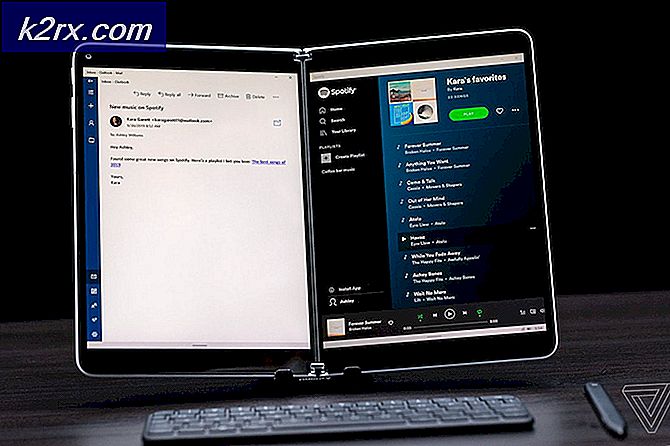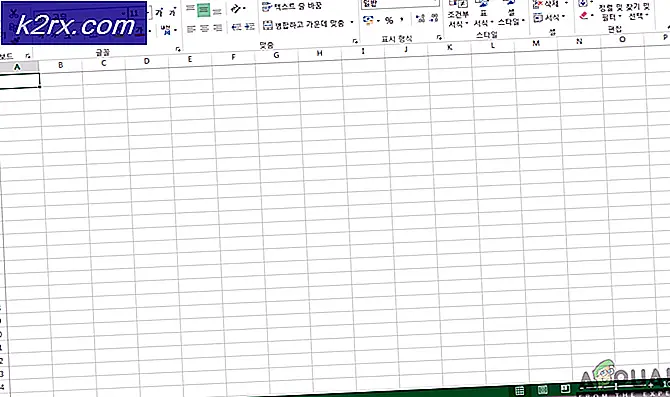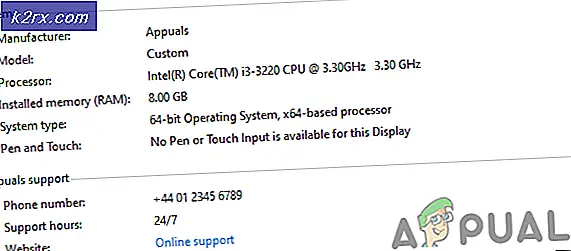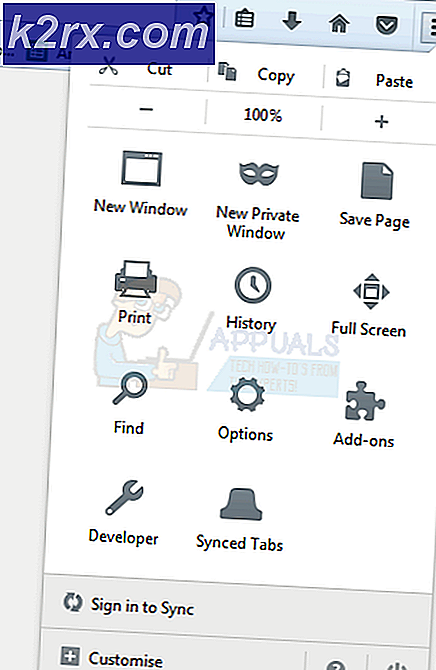Slik løser du Instagram-varsler som ikke fungerer
Flere Instagram-brukere rapporterer at de ikke får varslene hver gang de får nye likes, venneforespørsler, DM eller annen aktivitet. Instagram er en av de mest brukte applikasjonene i dag. Varsler er viktige for Instagram-brukere når applikasjonen ikke kjører. På grunn av dette problemet klarer de imidlertid ikke å motta noe varsel for noen aktivitet.
Hva er årsaken til at Instagram-varsling ikke fungerer?
Vi klarte å oppdage noen av de vanligste årsakene som vil utløse dette spesielle problemet. Vi har gjort dette ved å se på ulike brukerrapporter og reparasjonsstrategiene de brukte for å få problemet løst. Her er en kortliste med vanlige scenarier som har sjansen til å utløse denne feilen:
Denne artikkelen vil hjelpe deg med forskjellige metoder for å løse problemet. Vi starter fra den vanligste og enkle metoden til den detaljerte.
Metode 1: Kontrollere innstillinger for pushvarsler
Mesteparten av tiden hvis en bruker ikke mottar varsler fra bare et bestemt program, vil problemet være i de aktuelle programinnstillingene. Instagram har innstillinger for Push Notifications, der en bruker kan velge å få varsel om hva de vil, og deaktivere varsler om hva de ikke vil ha. Du kan kontrollere innstillingene for å bekrefte eller endre ved å følge trinnene nedenfor:
- Først åpner du Instagram ved å bare trykke på applikasjonsikon på telefonen din.
- Trykk på din profilikon, og trykk deretter på Innstillinger-ikon og velg Varsler.
- I varslingsalternativet trykk på Push-varsler.
- Sjekk nå varslingsinnstillingen for hvert alternativ og sørg for Demp push-varsler veksle er av.
- Hvis du fremdeles ikke får varsler for Instagram, må du sjekke neste metode.
Metode 2: Kontrollere telefonvarslingsinnstillinger
Det er stor sjanse for at telefonen din kan blokkere varslene for Instagram-applikasjonen din. Hver telefon har et alternativ å ikke tillate / vise varsler for applikasjonene som brukerne ikke vil ha. Du kan sjekke og aktivere varslene for Instagram i telefoninnstillingene dine ved å følge trinnene nedenfor:
- Gå til telefonen din Innstillinger og åpne Varsler og statuslinje
- Trykk på Applikasjonsnotifikasjoner for å finne varslingsinnstillingene for et bestemt program.
- Søk etter applikasjonen som heter Instagram i listen og åpen den.
- Aktiver Vis varsler bytt alternativ for Instagram.
Merk: For noen enheter vil alternativet kalles “Tillate”I stedet for Vis. - Når du har endret innstillingene, gå og sjekk applikasjonsvarselet for enheten din.
Metode 3: Tømme hurtigbufferdata for Instagram-applikasjonen
Et annet problem kan være korrupte og ødelagte data i Instagram-applikasjonen. Cache-data brukes til å lagre brukerinformasjonen for at applikasjonen skal fullføre oppgaver raskere. Imidlertid kan disse dataene også bli ødelagte eller ødelagte på grunn av hvilke brukere kan få forskjellige slags problemer angående applikasjonen deres. Følg trinnene nedenfor for å løse dette problemet:
- Åpne Instagram app på telefonen din og trykk på profilikon.
- Trykk på menylinje ikon og Logg ut fra Instagram-kontoen din.
- Gå til telefonen din Innstillinger og åpne Administrer apper / apper.
- Søk etter Instagram søknad i listen og Åpen den.
Merk: Hvis enheten din har flere faner, velger du ‘Alle’I administrer apper for å finne applikasjonen. - Trykk på Oppbevaring alternativet for å nå alternativet om å slette data.
- Trykk deretter på Slett data og velg Fjern alle data og Tøm cache både.
- Start på nytt din telefon, Logg Inn tilbake til Instagram og sjekk varslingsproblemet blir løst.
Metode 4: Installer Instagram-applikasjonen på nytt på iPhone
Når ingenting ovenfor fungerer, kan du endelig gjøre en fullstendig installasjon på nytt for å løse problemet. Hvis du installerer et program på nytt, tilbakestilles alle dataene og alternativene for applikasjonen på telefonen din med nye standardalternativer.
- Søk etter Instagram applikasjonen på telefonen din, trykk og holde applikasjonsikonet.
- Du får en lite kors på appikonet, trykk på det for å slette og trykk ferdig.
- Gå til telefonen din App Store og søk etter Instagram for å installere den igjen.
- Trykk på Sky-ikon (installer) og vent til den installeres på telefonen.
- Når den er installert, etter det Logg Inn til kontoen din og tillater varslinger for Instagram-applikasjonen din.